設定事件
Dynamics 365 Customer Insights - Journeys 中的事件規劃程序從建立事件記錄開始。 事件記錄將引導您完成事件規劃的每個步驟。 記錄會收集您的所有計劃詳細資訊,提供相關記錄的連結,並提供商務程序時間表。 建立事件記錄後,您可以組成您的事件團隊、管理演講者與會議、製作事件入場證,以及安排場地。
建立根事件記錄
建立事件記錄是在 Customer Insights - Journeys 中設定事件時第一件要做的事。 與某一特定事件相關的一切都將直接儲存在事件記錄當中,或是儲存在與該事件連結的其他記錄中。
儘管 Customer Insights - Journeys 提供了許多其他記錄類型的檢視表,但您可能直接在相關事件記錄中完成大部分工作。 在事件記錄中工作時,您將能夠查看和建立大多數類型的相關記錄,您執行的所有操作都將自動與該事件相關。
您可以透過開啟事件工作區域並接著移至事件>事件>事件,查看所有的事件記錄清單。 您可以從這裡使用標準清單檢視表控制項,進行搜尋、排序和篩選清單,進而尋找與開啟現有事件,或者建立新的事件記錄。
就像 Dynamics 365 中的其他表單一樣,事件表單會在最上方提供其最重要設定的摘要,您也會在該處找到商務工作流程時間表,用它來幫助您組織事件管理程序中每一個階段的工作。 當中提供現成的事件標準商務工作流程,但您可以進行自訂,以符合您組織內現有的程序。
首次建立新事件時,必須為每個必要欄位(標示紅色星號)指定值。 我們建議您也填寫業務關鍵欄位(選擇每個業務工作流程項目,然後填寫標有藍色加號的項目)。 所有必填和攸關業務的欄位都位於商務工作流程的頁面頂端,方便您迅速輕鬆地填寫。 您在商務工作流程中輸入的所有設定也會在頁面下方與其他事件詳細資料一併顯示。 即使您前進到工作流程的下一個階段,您仍可查看並編輯這些設定。
您在所有必填欄位中輸入值之後,就可以儲存記錄。 您可能會在規劃事件的數天內多次返回事件記錄。 使用工作流程做為待辦事項清單,並追蹤每個階段的進度。
頁面的主體會重複工作流程所要求及顯示的所有重要資訊,另外還有其他更多資訊。 主體會組織到索引標籤中,您可以使用靠近頁面主體頂端的連結進行瀏覽。 您可以隨時在頁面主體中輸入規劃的詳細資料,不需要等到進入工作流程的特定部分。 下列小節摘要說明如何使用每個可用的索引標籤。
一般索引標籤
您可以在此查看和編輯基本事件資訊,包括:
-
關鍵資訊:包含事件的名稱和其他基本詳細資料。 這時會提供下列設定:
- 事件名稱:輸入事件的名稱。
- 事件類型:選擇事件的類別。 事件類型值僅供參考,因此不會影響任何功能。 這個值有利於方便找出及辨識出您的事件。
- 註冊計數:顯示註冊此事件的人數。 這裡可以顯示的最大值為 50,000,但您仍然可以在系統中儲存超過此數量的註冊。
- 簽入計數:顯示事件舉行期間簽入的出席者人數。 這裡可以顯示的最大值為 50,000,但您仍然可以在系統中儲存超過此數量的簽入。
- 事件 URL:顯示事件網站的位址。 如果是使用 Power Apps 入口網站解決方案上的預設位置,則事件 URL 值是唯讀屬性,並為自動提供。 如果您要在自訂位置代管網站,則選取 [自訂活動 URL] 核取方塊並在此處編輯值。 選取事件 URL 欄位旁邊的地球按鈕,即可開啟此網站。
- 排程:可提供為事件指定時區、開始與結束日期的設定。 排程區段還提供事件當天的倒數計時。 您也可以在這裡設定週期性事件。 如果您變更已儲存之事件的開始日期,系統將會詢問您是否要變更結束日期和工作階段排程以便與之相符。
- 時間表:如同 Dynamics 365 中的大多數實體類型,您可利用此區段建立您與其他人所進行、有關目前記錄的活動記錄 (例如通話、電子郵件和約會)。 您也可以在此共用附註。 使用此區域頂端的連結、按鈕及功能表建立新項目,並且搜尋和排序清單。
- 線上串流此事件:將事件設定為 Microsoft Teams 網路研討會、Teams 即時事件、Teams 會議或僅現場。
- 位置:指定活動進行的位置。 位置為階層式,您可以只指定所需的詳細資料。 例如,您可以只指定建築物。 但若要指定會議室,則必須先選擇包含該會議室的建築物。 您可以為每一場會議指派不同的位置 (如可行)。 您可以從此處建立位置記錄,或從現有的場地記錄中選擇。 每個位置記錄都可包含實用的資訊,例如地址、設施、容量等。
- 容量:設定事件的容量。 對於現場事件,顯示的最大事件容量值會更新為符合您上次選取建築物、房間或配置 (若有) 所設定的容量。 如果需要,您可以手動編輯數值來覆寫容量數字。
- 網路研討會設定:網路研討會設定區段只會針對網路研討會和混合事件出現。 使用這裡的設定可設定您的網路研討會設定,以及尋找檢視和呈現網路研討會的 URL。
議程索引標籤
議程索引標籤中包括您的活動中進行的會議排程詳細資料。 您可在此處尋找、建立及編輯目前事件的下列選項:
- 會議行事曆:顯示您事件定義的會議行事曆。 您可以使用行事曆建立和編輯會議。 其他資訊:使用行銷行事曆。
- 會議清單:每一場會議通常都是單獨一次簡報、課程、討論或網路研討會。 此表格重複顯示也會在行事曆中出現的資訊。 您還可以在此處建立或編輯會議。
- 演講者參與:每一項演講者參與都會將演講者對應至您活動中舉行的會議。
- 贊助者:贊助活動的公司。
網站和表單索引標籤
注意
活動入口網站登陸頁面 (活動網站) 目前無法在即時旅程中使用。 不過,用於註冊的行銷表單可以做為展示活動詳細資料和輔助註冊程序的可行替代方案。
[網站和表單] 索引標籤提供設定註冊參數的選項。 首先,您可以決定希望出席者在哪裡註冊您的事件:
- 在獨立註冊頁面上:
- 如果您想要使用 Customer Insights - Journeys 註冊表單建立註冊頁面,並使用 Customer Insights - Journeys 來代管頁面,請使用此選項。
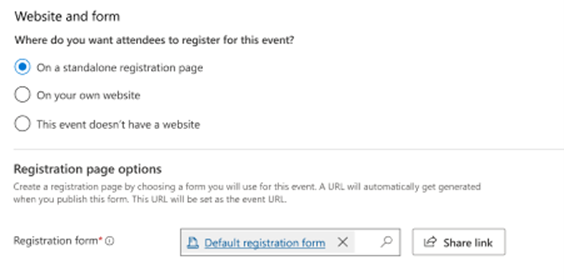
- 如果您想要使用 Customer Insights - Journeys 註冊表單建立註冊頁面,並使用 Customer Insights - Journeys 來代管頁面,請使用此選項。
- 在您自己的網站上:
- 如果您要使用自己的網站來收集註冊,請使用此選項。 在這種情況下,您需要提供事件 URL,並決定是否要使用 Customer Insights - Journeys 註冊表單。 在這種情況下,您可以複製表單的 JAVA 指令碼程式碼,將其內嵌在您的網站上。
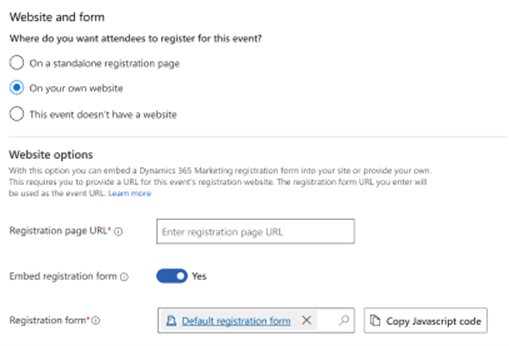
- 如果您要使用自己的網站來收集註冊,請使用此選項。 在這種情況下,您需要提供事件 URL,並決定是否要使用 Customer Insights - Journeys 註冊表單。 在這種情況下,您可以複製表單的 JAVA 指令碼程式碼,將其內嵌在您的網站上。
- 此活動沒有網站:
- 如果您想要在其他位置收集註冊,或是根本不收集,請使用此選項。
在註冊頁面選項下方,您可以編輯現有的事件註冊表單、選取其他表單、建立新表單,或定義其他註冊設定:
- 建立事件註冊潛在客戶:如果啟用,每次註冊都會產生新的潛在客戶,並連結至相應的連絡人。
-
允許參與者註冊會議:如果啟用,出席者可以註冊會議。 深入了解:設定會議層級註冊。
重要
允許出席者註冊會議設定先前是在議程索引標籤上,稱為「允許註冊者建立自己的議程」。
註冊與出缺席索引標籤
使用註冊與出缺席索引標籤,查看誰已註冊事件以及誰已參與。 您也可以在此處建立註冊與報到。 以下是可用的區段:
- 事件註冊:此資料表提供已註冊參加您的事件的人員名單。 您也可以在此處手動註冊人員。 如果您使用的是自訂註冊欄位,則還可以在此處檢視每個出席者提交的值。
- 事件報到:您可以在此處看見哪些人出席了活動,並輸入出缺席記錄。
其他資訊索引標籤
使用其他資訊索引標籤可設定您的事件團隊,以及記錄一般資訊、目標和財務詳細資料。 這裡會提供以下區段:
- 其他資訊:輸入基本描述並概述您的目標。
- 財務:針對您的事件檢視和記錄財務詳細資料。 這些值會出現在儀表板圖表和分析中,但供僅供參考,不做為正式會計或簿記使用。
- 事件團隊成員:新增幫助您安排事件的同事和外部連絡人的連結,藉此組成您的事件團隊。 表格會顯示每位團隊成員的名稱與角色,方便您查看要進行通話的對象,並於需要時找到他們的連絡資訊。
房間預約索引標籤
房間預約索引標籤提供顯示指派給目前所顯示事件和其會議之房間的行事曆。 不會顯示未預約的房間,或未指派房間的事件或會議。 此行事曆是唯讀的,因此您無法在此處建立任何會議或預約。 其他資訊:使用行銷行事曆。
恢復項目索引標籤
恢復項目索引標籤允許系統管理員追蹤自訂錯誤,改進事件工作流程建立程序。 此索引標籤包含具有自訂錯誤的網格,並給管理員處理它們的選項。 對於事件,在事件網站上註冊時會出現典型錯誤。
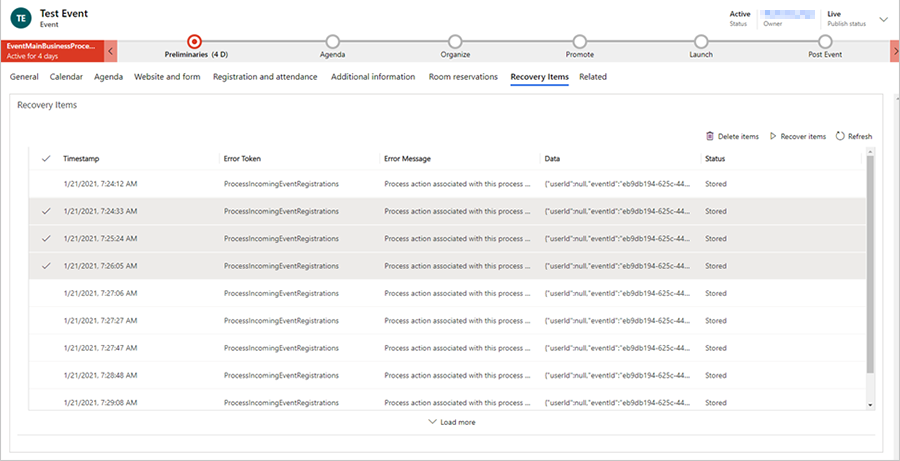
在 [恢復項目] 索引標籤中選擇列後,您可以刪除項目(將從 Blob 儲存體中刪除它們),或者您可以修復問題並「恢復」任何項目,這將重播以前失敗的功能。
Note
如果 [恢復項目] 索引標籤中有項目,非系統管理員使用者將收到一則通知,指出:「此事件有一些問題。 請尋求系統管理員協助。」
相關功能表
相關功能表提供指向事件相關主題的連結,從活動到演講者。 如果在相關功能表中選擇主題,則相關功能表左側將顯示該主題的新暫時索引標籤。
雖然您可以在暫時索引標籤中編輯和儲存與所選主題相關的項目,但儲存並關閉活動後,暫時索引標籤不會保留在 [相關] 功能表旁邊。
組成您的事件團隊
您的事件團隊包括幫助您安排事件的同事和外部連絡人。 每個事件記錄都會列出每一位團隊成員的名稱與角色,以及詳細資訊連結,方便您查看要進行通話的對象,並於需要時找到其連絡資訊。
- 您可以移至事件>事件>事件團隊成員,檢視及編輯在所有事件當中完成工作、正在工作或即將工作的所有團隊成員清單。 使用此區域來設定能夠協助您進行各類事件的人員資料庫。
- 您可以移至事件>事件>事件,然後開啟適當的事件,接著查看其他資訊索引標籤的事件團隊成員區段,就可以檢視及編輯與特定事件有關聯之團隊成員的清單。在事件頁面上的清單功能與事件團隊成員頁面的清單功能相同,唯一差別是該清單只能顯示與新增已指派到目前事件的團隊成員。
每一項團隊成員記錄可與一項連絡人或使用者記錄相關聯。
- 使用者是任職於您的組織且擁有 Dynamics 365 授權的人員。
- 連絡人來自您的連絡人資料庫,當中包括客戶、潛在客戶、廠商、合作夥伴和其他外部人員 (或未使用 Dynamics 365 的內部人員)。
當您建立新的團隊成員記錄時,將能夠選擇要將記錄與使用者或連絡人建立關聯。 如果選擇建立記錄與連絡人的關聯,則團隊成員記錄會顯示該連絡人記錄中的相關資訊。 使用者記錄不會包括任何連絡人資訊,因此,如果您將記錄與使用者建立關聯,雖然會顯示此關聯,但不會載入其他資訊。 團隊成員記錄還會提供該成員的角色和團隊成員參與過的事件等相關資訊。 您可以從事件團隊成員清單頁面或直接從特定事件記錄建立團隊成員。
當您查看團隊成員的清單檢視表時,清單當中會同時包含使用者和連絡人欄,但只有其中一欄會顯示值。 您可從清單中選取名稱,以移至使用者或連絡人記錄,或是在人員名稱以外的任何位置按兩下某一列,開啟團隊成員記錄本身。
管理事件會議和演講者
您提供的事件主要吸引力通常在於其會議和演講者。 簡單的事件可能只有一場會議,而大型會議通常會有分散在數天舉行的數場會議。
設定事件會議和追蹤
會議代表事件中發生的細項。 每一場會議通常會像是研討會或主題演講,但概念很彈性,因此可視需要調整。 例如,如果您的事件是商展而非大型會議,您可以使用會議來代表攤位。
使用事件記錄的議程索引標籤可檢視和設定該事件的會議及會議追蹤。
- 每一場會議都會與特定事件和演講者相關,並且包含排程詳細資料。 您可以使用行事曆顯示或表格檢視、建議和編輯會議。
- 您可為每一項追蹤指派對象和其他幾項描述性的詳細資料,然後一次新增一場成員會議。
設定和指派會議演講者
使用下列頁面管理您的演講者和演講者參與:
- 事件>參與者>演講者:列出可在先前、目前或未來事件出席的所有演講者,並可讓您設定新的演講者。
- 事件>事件>事件:使用適當事件記錄的議程索引標籤,設定該次事件的演講者參與。 您也可以在設定演講者參與的同時,視需要在此建立新的演講者記錄。
設定演講者參與時,您要將演講者對應至您正在處理之事件記錄的特定會議。 若要設定演講者參與:
- 必須有演講者記錄。
- 如果您要指派會議,則必須有會議記錄。 (若是單一會議事件,您可能不會有會議記錄,而是將事件本身視為會議。)
製作事件入場證
Customer Insights - Journeys 事件管理不支援活動入場證。
安排事件場地
場地是您要舉辦事件或會議的任何實體地點。 它可能是只有一間會議室的單獨一棟建築物,也可能是建築物內數間會議室的其中一間。 您可以為每一個場地註冊多種類型的重要詳細資料,包括名稱、地點、設施、容納人數、配置,以及未來或過去舉辦的事件等。 場地安排妥當之後,您可以視需要指派事件和會議至其中。
在事件>場地管理區域中,使用不同的場地實體來建構事件位置的階層式模型。 之後您將能夠從您的模型指派事件和會議至每個場地空間。 您只需要包含必要的細節即可,因此您並不需要為一棟只有一間會議室的單純建築物定義任何會議室,同樣也不需要為一間只有一種配置的單純會議室定義任何配置。 但是,您無法只設定會議室而不包含建築物,也無法只設定配置而不包含會議室。
使用下列實體製作場地的模型:
- 事件>場地管理>建物:建物代表有可能分為多房的任意外型直立結構。
- 事件>場地管理>房間:房間代表建物的分區,而且每間房間都必須指派到同時儲存於系統中的建物記錄。
- 事件>場地管理>版面配置:事件進行期間,您可使用單一房間來舉辦幾種會議,其中每場會議可能需要安排不同的座椅和其他設備。 會議室配置可能對如座位安排數有實質的影響。 每一種配置都必須與特定會議室相關聯,但是您可以為每一間會議室設定任意數目的配置。